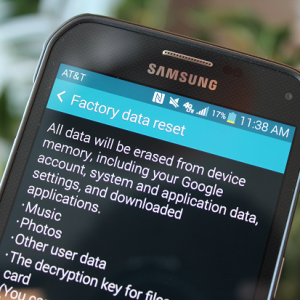Vsak lastnik pametnega telefona Android je prej ali kasneje soočen s težavami pri svojem delu. Sčasoma lahko uspešnost pametnega telefona pade, lahko nekatere funkcije prenehajo delovati, pametni telefon pa je popolnoma zavrnjen. Poleg tega obstajajo situacije, kjer je uporabnik pozabil geslo s svojega pametnega telefona in ga nima možnosti za ponovno vzpostavitev. Ali lastnik pametnega telefona, ki ga morate sami pripraviti. V vseh teh situacijah gre za ponastavitev na tovarniške nastavitve. Ponastavitev Android Smartphone na tovarniške nastavitve je popolno čiščenje pametnega telefona iz dejanj, ki jih je ustvaril uporabnik. V postopku ponastavitve bodo izbrisane vse aplikacije, stike, račune, multimedije (glasba, video, fotografija), pametni telefon pa se vrne v stanje "kot polje". Ta članek bomo razpravljali o metodah za ponastavitev Androida na tovarniške nastavitve.
Kako ponastaviti Android na tovarniške nastavitve - Ustvarjanje varnostne kopije podatkov
Preden ponastavite Android na tovarniške nastavitve, je mogoče kopirati vse potrebne podatke na drugo napravo ali skladišče v oblaku (na primer glasba, fotografije, stike), saj bodo odstranjene iz pametnega telefona. Zato, pred ponastavitvijo, se prepričajte, da ste shranili vse podatke, ki so pomembni za vas.

Izbira načina za ponastavitev nastavitev na tovarno na admin
Obstajajo trije glavni načini, da ponastavite Android na tovarniške nastavitve: V meniju Nastavitve, tako da vnesete skrivno kodo, da se ponastavite v aplikaciji telefona in prek obnovitve. Če je vaš pametni telefon normalno naložen in možno je iti v meni Nastavitve, nato pa bo načina ponastavitve skozi ta meni najlažji. Ta metoda je opisana v odstavku 3 tega člena. Postopek za vnos tajne kode je uporaben, če pametni telefon deluje, vendar se ne ponastavi prek nastavitev. Opis te metode je v odstavku 4 tega člena. In zadnji način - preko okrevanja vas bo potreboval, če pametni telefon ni naložen. Opis te metode je predstavljena v odstavku 5 tega člena.

Ponastavite nastavitve na tovarno na Androidu skozi meni
Če želite ponastaviti to metodo, morate najti razdelek »Obnovi in \u200b\u200bponastaviti«. V tem razdelku je element "Ponastavi nastavitve" (ponastavitev podatkov se lahko imenuje). Izberite ta element. Sistem bo opozoril na izgubo vseh podatkov. Pritisnite gumb "ERASE ALL" in čakam na rezultat (običajno od 3 do 5 minut). Po ponastavitvi sistema se bo zagnal v obliki, v kateri je pri nakupu pametnega telefona.

Ponastavite nastavitve na tovarno na naslovu, tako da vnesete skrivno kodo
Torej, če ne morete ponastaviti pametnega telefona skozi meni nastavitve, bi morala ta metoda pomagati. Če želite na ta način ponastaviti, morate iti na aplikacijo »Telefon«, iz katerih se izvedejo klici, in za klicanje enega od tajnih kod v njem:
*#*#7378423#*#*
*#*#7780#*#*
*2767*3855#
Po vnosu kode se nastavitve ponastavitve samodejno zaženejo. Če vnesena koda ni delovala, poskusite drugo. Vsaj eden od njih bo točno oblekel.

Ponastavitev nastavitev na tovarno na Android prek obnovitve
Ta metoda je najbolj pomembna za primere, ko se pametni telefon sploh ne naloži ali ste pozabili geslo. Torej, kaj je okrevanje? Obnovitev (način obnovitve) je dodatna programska oprema za Android, ki je nameščena na pametnem telefonu, da izvedete diagnostične in obnovitvene funkcije.
Za začetek pametni telefon v načinu za oživitev, popolnoma odklopite pametni telefon, nato pa pritrdite gumb "zmanjšanje glasnosti" in gumb za vklop. Takoj, ko se prikaže logotip proizvajalca pametni, sprostitvi in \u200b\u200bpritisnite enkrat gumb za vklop, pa ne spusti "za zmanjšanje glasnosti" gumb (pri nekaterih pametnih telefonov se lahko uporablja na gumb "Glasnost"). Pametni telefon bo vstop v način za obnovitev. Iščemo odseku »brisanje podatkov / Factory Reset" ali "Jasno Flash" in ga izbrali. Premikanje med oddelkih se izvaja z uporabo gumbov za glasnost, in izbiro z gumbom za vklop. Po izbiri poglavje, se strinjamo z resetom nastavitev in čakati na konec postopka. Po zaključku, izberite "odmevajoč sistem zdaj" in počakajte, da se sistem nakladanja.

Ta članek pokriva glavne načine ponastavitvijo pametni telefon Android na tovarniške nastavitve. Če prejmete ponastavitev na ta način, da ni bilo mogoče ali ponastavitev ni pomagal odpraviti težave v delu pametnega telefona, potem je treba firmware pametni opravljeno ali iskati problem v svoji strojni opremi.